Камеры
В Maya все проекции связаны со своими камерами. По умолчанию после загрузки программы сцена содержит четыре камеры, которые показывают вид объекта сверху, сбоку, спереди, а также в перспективной проекции. Первые три проекции являются ортографическими. Значки соответствующих камер видимы, что дает возможность переместить их или повернуть. Значок камеры, создающей перспективную проекцию, по умолчанию невидим. Эти камеры являются вспомогательными элементами, без которых невозможен процесс моделирования.
После того как определена точка, с которой будет производиться визуализация сцены, необходимо создать в этой точке камеру. Если требуется получить набор неподвижных изображений, можно создать несколько камер, фиксирующих сцену с разных точек. Однако проще всего перемещать одну камеру, в различных кадрах визуализируя вид через ее объектив. Существует возможность анимировать несколько камер одновременно, чтобы получить несколько различных клипов одной и той же сцены.
Положение камеры четко определяет, что именно вы будете наблюдать через ее объектив и какая часть сцены попадет в кадр. Также это зависит от фокусного расстояния, ориентации камеры и ее поля зрения. При этом увеличение фокусного расстояния приводит к сужению поля зрения. Если же вы увеличиваете поле зрения, для сохранения размера объекта без изменений необходимо переместить камеру ближе к объекту.
Создание камер
Как и в случае с источниками света, изменить тип камеры можно в окне диалога Attribute Editor (Редактор атрибутов).
- Camera (Камера). В окне проекции показывается только значок камеры. В общем случае, из-за того, что камера может свободно поворачиваться вокруг своей оси, она используется только в фиксированном положении или же в связи с другим объектом (к примеру, в главе 4 вы связывали камеру со шлюпкой).
- Camera and Aim (Камера с мишенью). Этот тип камеры имеет мишень (то есть точку, на которую нацелена линия взгляда камеры), снабженную управляющим вектором, который позволяет менять ее положение в пространстве. Кроме того, эта камера постоянно остается на одном уровне по отношению к горизонту, поэтому она используется чаще всего. Конечно, существует возможность накренить камеру этого типа, но по умолчанию ее уровень не изменяется.
- Camera, Aim and Up (Камера с мишенью и вертикалью). Камера этого типа имеет два управляющих вектора – один для мишени, второй для регулировки наклона камеры. Такие камеры используются при необходимости создания эффекта Roll (Крен). Имейте в виду, что при перемещении камеры необходимо выделять также и управляющий вектор, отвечающий за ее положение. Если этого не сделать, перемещение камеры приведет к появлению крена.
Примечание
При запуске Maya окно проекции Perspective (Перспектива) представляет собой вид в окне камеры persp. Эта камера используется для фокусировки на определенных областях сцены. В сцену можно ввести дополнительные камеры и визуализировать именно вид, наблюдаемый через объектив любой из них. Обычно для этой цели очень нежелательно использовать камеру, имеющуюся в сцене по умолчанию, потому что ее очень легко ненамеренно переместить.
Параметры камеры
Если камера выделена, для нее можно открыть окно диалога Attribute Editor (Редактор атрибутов) и, раскрыв все разделы, как показано на рис. 11.1, рассмотреть параметры камеры.
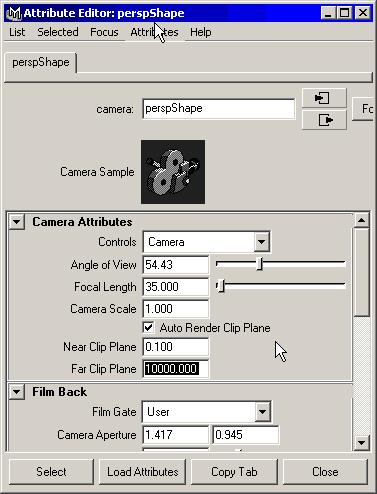
Рис. 11.1. Параметры камеры в окне диалога Attribute Editor
